Märkus.: Soovime pakkuda teie keeles kõige ajakohasemat spikrisisu niipea kui võimalik. See leht on tõlgitud automaatselt ja sellel võib leiduda grammatikavigu või ebatäpsusi. Tahame, et sellest sisust oleks teile abi. Palun märkige selle lehe allservas, kas sellest teabest oli teile kasu või mitte. Soovi korral saab ingliskeelset artiklit lugeda siit .
Küsitluste abil saate meeskonnaliikmetelt uurida, mida nad arvavad kindlatest probleemidest, kuidas saaks täiustada protsesse ning paljude muude teemade kohta. Vastuseid saate koguda mitme eri küsimusetüübi abil, nagu valikvastustega küsimused, täidetavate vastuseväljadega küsimused ning isegi hindamisskaalaga küsimused.
Selle artikli teemad
Küsitluse kavandamine
Enne küsitluse koostamist on otstarbekas panna paika, milliseid küsimusi esitada ning mis tüüpi vastuseid te saada soovite. Näiteks, kas soovite, et vastus koostataks enda sõnadega, et vastaja sisestaks mõne rahasumma või valiks vastuse loendist? Samuti peaksite otsustama, kas küsimused on kohustuslikud või mitte.
Kindlatele küsimustele saab lisada ka hargnemisloogika, nii et küsitluse allesjäänud küsimused sõltuksid vastajast. Näiteks saate määrata, et kodu remondi kohta käivad küsimused esitatakse ainult neile, kes on vastanud, et omavad korterit või maja. Vastajad, kes ei oma veel korterit ega maja, neid küsimusi ei näe. Hargnemisloogika kohta lisateavet sisaldavale artiklile on viidatud jaotises Vt ka.
Pärast küsitluse loomist saate kohe küsimused lisada. Küsimuse lisamisel tuleb tippida küsimuse tekst, määrata vastusetüüp ning muud küsimuse- ja vastusetüübi jaoks vajalikud sätted. Kui tekib vajadus küsitlus ümber teha, saate küsimusi hiljem juurde lisada või muuta olemasolevaid.
Küsitluse küsimuse- ja vastusetüübid
-
Üks tekstirida. Seda tüüpi tuleks kasutada, kui soovite, et vastaja tipiks vastuseks ühe või paar sõna. Soovi korral saate määrata märgipiirangu ja vaikevastuse.
-
Mitu tekstirida. Selle tüübi puhul saate määrata vastuse ridadearvu ning selle, kas vastus esitatakse liht- või vormindatud tekstina või pilte, tabeleid ja hüperlinke sisaldava vormindatud tekstina.
-
Valik. See küsimusetüüp võimaldab vastajatel valida vastuse eelmääratletud valikuloendist. Soovi korral võite lisaks vastusevalikutele lubada vastajatel ka oma teksti lisada. Valikvastused võivad olla vormistatud rippmenüüna, raadionuppudena või märkeruutudena. Et kasutajad saaksid valida mitu vastust, tuleks kasutada märkeruute.
-
Hindamisskaala. Selle tüübi puhul saate esitada üldküsimuse, mis sisaldab üksikasjalikke küsimusi ja vastuseid, mida saab hinnata skaalal. Skaala ulatuse saate ise valida, nt ühest viieni või ühest kümneni, ning lisada saate ka skaala olemust selgitava teksti.
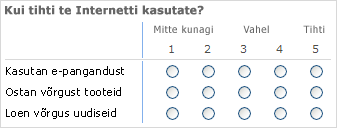
-
Arv Valida saab täisarvud, kümnendarvud või protsendid ning maksimumi ja miinimumi vahemiku.
-
Valuuta Selle tüübi puhul saate määrata maksimum- ja miinimumväärtuse, valuutavormingu jms.
-
Kuupäev ja kellaaeg. Võimalik on määrata, kas vastus sisaldab ainult kuupäeva või nii kuupäeva kui ka kellaaega. Vastuses kuvatakse kastike kalendriga, mis aitab vastajatel kuupäeva valida.
-
Otsing. See küsimusetüüp pakub vastuseid, mis on teises loendis veeruna talletatud. Otsinguküsimuse puhul vastavad valikud vastava loendi sisule.
-
Jah/ei Käesoleva teema küsimusele kuvatakse tekst, millele järgneb ühe märkeruudu. Valitud märkeruudu käsitletakse Jah. Sõnade Jah või ei tegelikult ei kuvata. Kui soovite Jah või ei kuvataks oma küsimus, luua valiku küsimus ja seejärel sisestage Jah ja ei nimega Valikud.
-
Isik või rühm. Selle küsimusetüübi puhul saavad vastajad sirvida kataloogiteenuse sisu ning otsida sealt väärtusi vastusteks. Näiteks kui vastuseks peaks olema teie organisatsioonis töötava isiku nimi, saab vastaja selle kataloogiteenusest valida.
-
Leheeraldaja. Leheeraldaja abil saate küsimuste vahele lisada lehepiiri.
Küsitluse koostamine
Märkus.: Küsitluse koostamiseks soovitud saidil peab teil olema saidil loendite loomise õigus.
-
Klõpsake käsku Kuva kogu saidi sisu ja seejärel klõpsake kogu saidi sisu lehel nuppu Loo.
Näpunäide.: Enamikul juhtudel saate selle juhise puhul kasutada ka menüüd Saiditoimingud

-
Klõpsake jaotise Jälitus linki Küsitlus.
-
Tippige väljale Nimi küsitlusele nimi. Nime lisamine on kohustuslik.
Nimi kuvatakse küsitluselehe ülaosas. Nimest saab küsitluselehe veebiaadressi osa ning see kuvatakse navigeerimiselementidel, mis aitab kasutajatel küsitluse leida ja avada.
-
Tippige väljale Kirjeldus küsitluse kirjeldus. Kirjelduse lisamine on fakultatiivne.
-
Lingi lisamiseks sellele loendile kiirkäivitusalal klõpsake jaotise Navigatsioon raadionuppu Jah.
-
Määrake jaotises Küsitluse suvandid, kas koos vastustega kuvatakse ka vastajate nimed ning kas kasutajad saavad küsitlusele vastata rohkem kui ühe korra.
-
Klõpsake nuppu Edasi.
-
Sisestage uue küsimuse lehel küsimuse tekst ning valige jaotises Küsimus ja tüüp esimese küsimuse vastusetüüp.
-
Määrake jaotises Muud küsimusesätted täiendavad küsimusesätted, nt kas küsimusele vastamine on kohustuslik või mitte. Olenevalt küsimuse tüübist saate sisestada ka valikvastused ning fakultatiivse vaikevastuse.
-
Tehke üks järgmistest toimingutest.
-
Kui soovite veel küsimusi lisada, klõpsake nuppu Järgmine küsimus ning sisestage uue küsimuse teave. Jätkake küsimuste lisamist, kuni kõik soovitud küsimused on lisatud.
-
Kui olete küsimuste redigeerimise lõpetanud, klõpsake nuppu Valmis.
Näpunäide.: Vajaduse korral saate hiljem küsimusi juurde lisada või olemasolevaid muuta.
-
-
Küsitluse kuvamiseks klõpsake selle nime lehe vasaku navigeerimispaani (kiirkäivitusala) ülaosas.










